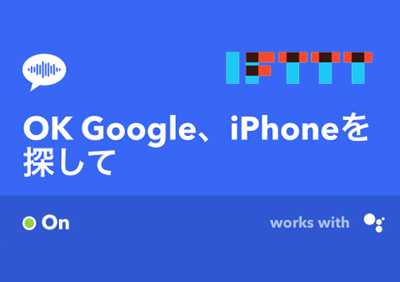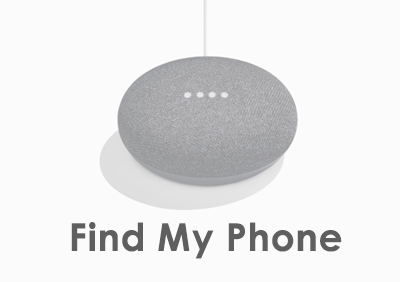家の中でスマートフォンをどこに置いたか忘れてしまった!カバンの中を探してもない!って時、ありませんか?いつも置いてある場所にスマートフォンが無いと、一瞬にしてその在処がわからなくなってしまいますよね。
そんな時に、お役立ちするのがこの「VOIP Call」です。IFTTTとの連携さえ済ませておけば、スマートフォンが紛失した際も「OK,Googleケータイを鳴らせて」とお願いするだけで、自分のスマートフォンを鳴らしてくれるんです!
まずは、Google homeに話しかけてスマートフォンを鳴らせた実証動画を御覧ください!
このように、音声だけでスマートフォンを鳴らせてくれました!それでは、操作するまでの手順を確認していきましょう。
この記事の目次クリックすると該当箇所へ飛べます。
1.Google homeとIFTTTの連携方法
まず最初にGoogle homeとIFTTTの連携を行います、スマートスピーカーでIFTTTを使用するための初期設定の手順は下記の記事を参考にして下さい。
2.スマートフォンを鳴らす為に必要なもの
- IFTTTアカウント
IFTTTのアカウントとさえあれば設定は準備は完了です。
「VoIP Calls」サービスを使用するためには、アプリから「VoIP Calls」の起動を許可しておく必要がありますが「VoIP Calls」のサービス画面において、「Connect」ボタンをタップし、接続完了です。通話を必要としないので、電話番号はもちろん、SMSやPINコードの入力等もありません。アプリ側から「VoIP Calls」の起動をONにしておくだけです。
3.IFTTTとVoIP Callsの連携方法
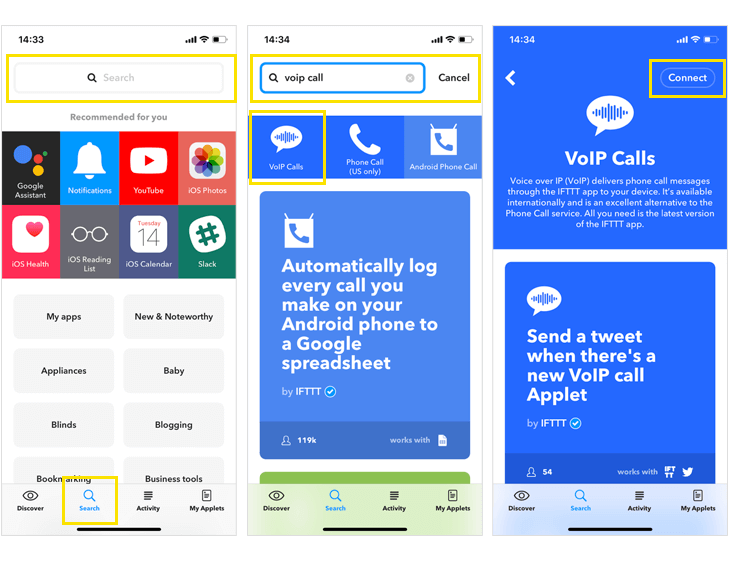
まず、IFTTTのアプリから下のバーにある虫眼鏡の「search」ボタンを押し検索窓に「voip call」と打ち込みます。今回の設定方法手順で使用している端末はiPhoneのIFTTTアプリからです。
検索結果に、voip callのアイコンが表示されるのでそこをタップし、右上の「Connect」を押すだけで完了です。voip callの設定はたったのこれだけ!簡単ですね!
4.Google home側のスマートフォンを鳴らすための詳細設定
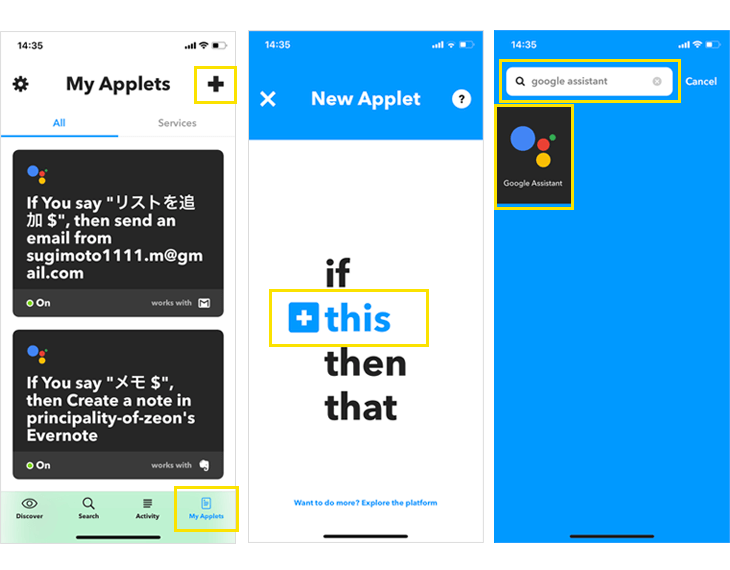
まず、IFTTTのアプリから下のバーにある「My Applets」ボタンを押し、「+This」の設定を行います。
このThisの設定の意味は「〇〇をしたら」を設定する部分です。Google HomeにiPhoneを探してとお願いしたら~~iPhoneを鳴らす。の動作を設定していきます。
検索窓に「google assisant」と入力し、検索結果に出てきたGoogle assistantのアイコンをクリックします。
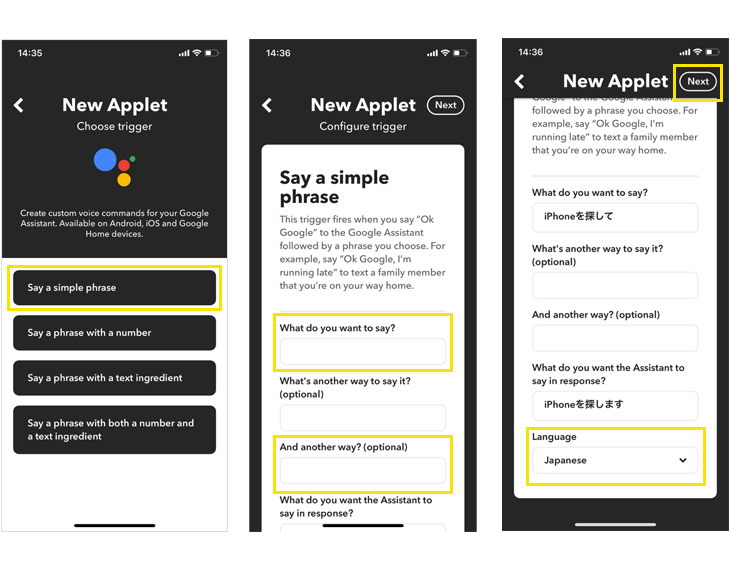
「Say a simple phrase」を選択します。
- What do you want to say? - 何と言って動作させるか
- What do you want the Assistant to say in response? - 動作後の、Google Home(Assistant)の回答
- Language - 言語の設定
「What do you want to say?」の部分に、iPhoneを探してと入力し、「What do you want the Assistant to say in response?」の部分に、iPhoneを探しますと入力しました。言語は初期値がEnglishになっているので、日本語に切り替えるのを忘れないで下さい!
設定が終わったら、右上の「Next」ボタンを押します。
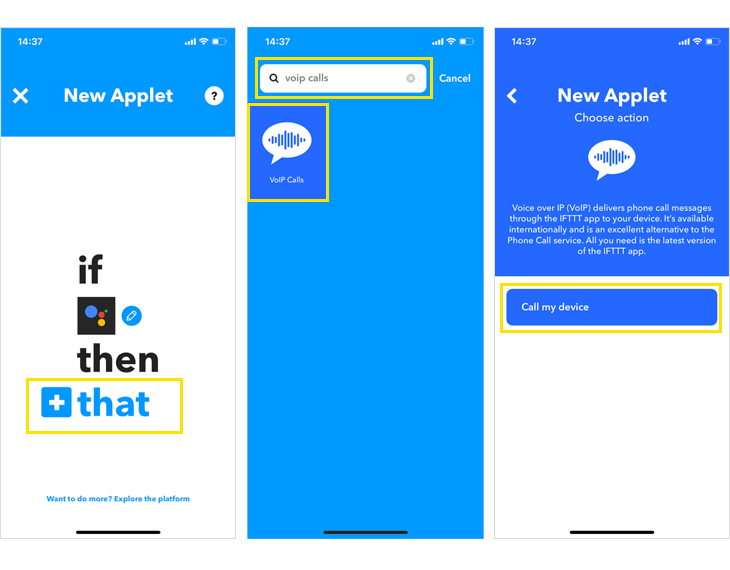
次に、iPhoneを探してと言ったらiPhoneを鳴らす「+That」の設定をします。「+That」のボタンを押し、検索窓に「voip calls」を入力して、検索結果に出てきたアイコンをクリックします。次に表示される画面で「Call my device」をクリックしましょう。
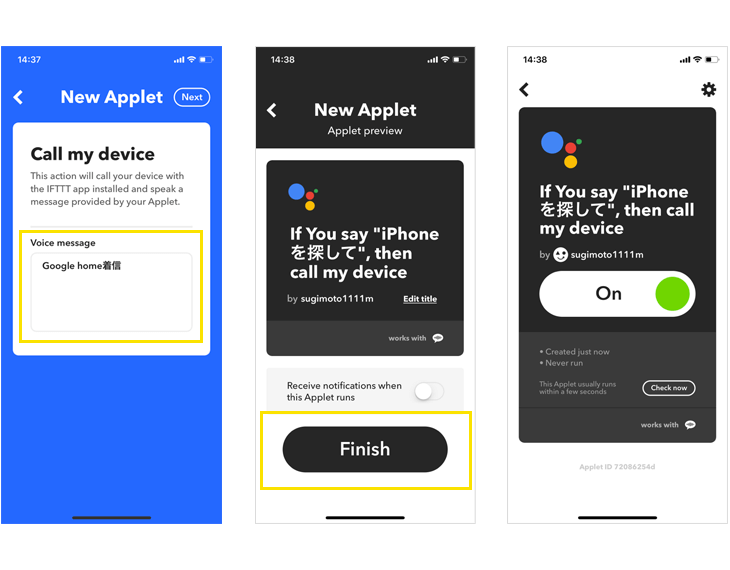
ここでは、自分のiPhoneが呼び出されてそのcallに出た時(※厳密には通話ではありませんが、通話の動作をした時)何というアナウンスを流すかというメッセージ登録画面です。
シンプルに「Google home着信」と設定したのですが、その後検証するとなんだかそっけないアナウンスになってしまったので「こちらは、Google Homeです。iPhoneを探しています」など、少しアナウンスちっくにしたほうが親しみやすいです。(本来の目的はiPhoneを鳴らすことなので、気にならない方は何でもOKです。)
最後に「finish」ボタンを押して全ての設定は完了です。
実際に、Google HomeからiPhoneを鳴らしてみましょう
「OK google。iPhoneを探して」と実際にiPhoneを探してもらうと、この記事の冒頭にあった動画のようにiPhoneが呼び出されました。
ここだけは抑えておきたい注意点
- iPhoneをマナーモードにしていると音量は流れません
家の中で探す程度だったら、振動を頼りに探すことも出来るので例えマナーモードであってもスマートスピーカーを使った実用的な便利機能だと思います!わざわざ家の中でiPhoneの特別機能である「iPhoneを探す」をする人は居ませんよね‥‥。
この記事で紹介した商品はこちら